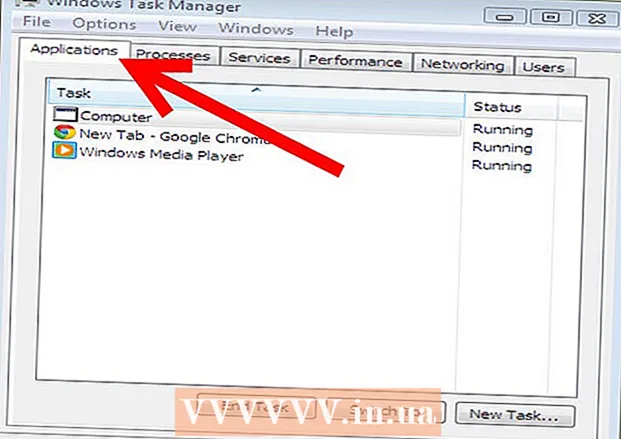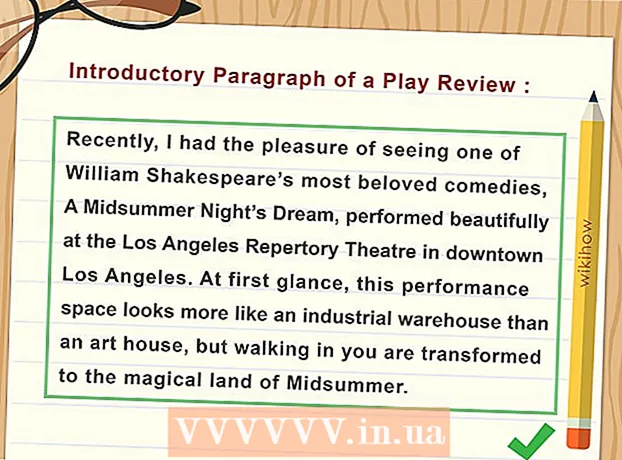مؤلف:
Carl Weaver
تاريخ الخلق:
27 شهر فبراير 2021
تاريخ التحديث:
2 تموز 2024

المحتوى
بينما تسمح العديد من بيئات البرمجة بتجميع البرامج وتشغيلها ، يمكن أيضًا تجميعها وتشغيلها باستخدام سطر الأوامر. Windows و Mac لهما إصداراتهما الخاصة من سطر الأوامر ، ويطلق عليهما في نظام التشغيل Mac OS. عملية التجميع والتشغيل لنظامي التشغيل Windows و Mac متطابقة تقريبًا.
خطوات
طريقة 1 من 2: التجميع والتشغيل
 1 احفظ البرنامج. بعد إنشاء برنامج Java باستخدام محرر نصوص مثل NotePad ، احفظه بامتداد java. يمكن أن يكون اسم الملف ، بالطبع ، أي شيء.في هذا البرنامج التعليمي ، سوف نستخدم "filename" كاسم للملف.
1 احفظ البرنامج. بعد إنشاء برنامج Java باستخدام محرر نصوص مثل NotePad ، احفظه بامتداد java. يمكن أن يكون اسم الملف ، بالطبع ، أي شيء.في هذا البرنامج التعليمي ، سوف نستخدم "filename" كاسم للملف. - لحفظ الملف بتنسيق .java ، اكتب java بعد اسم الملف وحدد كل الملفات في القائمة المنسدلة لتحديد الإضافات.
- تذكر مكان حفظ الملف.
- إذا كنت لا تعرف كيفية كتابة برنامج Java ، فابحث عن برامج تعليمية إضافية حول ذلك. ومع ذلك ، يمكنك استخدام أي برنامج Java لمعرفة كيفية ترجمة البرامج وتشغيلها.
 2 افتح موجه الأوامر / المحطة الطرفية. يختلف الوصول إلى سطر الأوامر قليلاً لنظامي التشغيل Mac و Windows.
2 افتح موجه الأوامر / المحطة الطرفية. يختلف الوصول إلى سطر الأوامر قليلاً لنظامي التشغيل Mac و Windows. - شبابيك: انقر يبدأ، ثم ادخل كمد... لفتح موجه الأوامر ، انقر فوق ↵ أدخل.
- ماك: في Finder انقر فوق علامة التبويب انتقال، تحديد البرامج، من ثم - خدمات وانقر فوق طرفية.
 3 تحقق من تثبيت Java. أدخل نسخة جافا في سطر الأوامر. إذا تم تثبيت java ، فسترى رسالة بإصدار Java مثبت.
3 تحقق من تثبيت Java. أدخل نسخة جافا في سطر الأوامر. إذا تم تثبيت java ، فسترى رسالة بإصدار Java مثبت. - إذا لم يكن الأمر كذلك ، فأنت بحاجة إلى تثبيت Java Development Kit من موقع الويب الخاص بهم. يمكن تنزيله مجانًا من الرابط: http://www.oracle.com/technetwork/java/javase/downloads/index.html.
 4 انتقل إلى المجلد المطلوب. لتغيير دليل العمل استخدم الأمر قرص مضغوط، ثم أدخل اسم الدليل.
4 انتقل إلى المجلد المطلوب. لتغيير دليل العمل استخدم الأمر قرص مضغوط، ثم أدخل اسم الدليل. - على سبيل المثال ، إذا كنت حاليًا في دليل C: Users Bob Project وتريد تغييره إلى C: Users Bob Project TitanProject ، فأدخل cd TitanProject وانقر فوق ↵ أدخل.
- إذا قمت بإدخال دير والصحافة ↵ أدخل، ستتمكن من رؤية قائمة الملفات الموجودة في هذا الدليل.
 5 تجميع البرنامج. بمجرد دخولك إلى الدليل الصحيح ، يمكنك ترجمة البرنامج - اكتب javac filename.java في سطر الأوامر واضغط على Enter.
5 تجميع البرنامج. بمجرد دخولك إلى الدليل الصحيح ، يمكنك ترجمة البرنامج - اكتب javac filename.java في سطر الأوامر واضغط على Enter. - إذا كان برنامجك يحتوي على أي أخطاء أو يواجه صعوبة في التحويل البرمجي ، فسيحذرك سطر الأوامر من ذلك.
- لمزيد من المساعدة ، راجع مقالتنا حول كيفية إصلاح أخطاء المترجم في Java.
 6 تشغيل البرنامج. أدخل اسم ملف جافا وانقر ↵ أدخل... استبدل "filename" باسم ملفك بالطبع.
6 تشغيل البرنامج. أدخل اسم ملف جافا وانقر ↵ أدخل... استبدل "filename" باسم ملفك بالطبع. - بعد النقر ↵ أدخل يجب أن يبدأ برنامجك. إذا تلقيت رسالة خطأ أو إذا كان البرنامج لا يعمل ، فاستخدم طريقة استكشاف الأخطاء وإصلاحها.
الطريقة 2 من 2: استكشاف الأخطاء وإصلاحها
 1 حدد المسار. إذا كنت تستخدم برنامجًا بسيطًا يحتوي على ملفات في نفس الدليل ، فربما لا تحتاج إلى ذلك. ومع ذلك ، إذا كنت تستخدم برنامجًا أكثر تعقيدًا به ملفات في أدلة متعددة ، فستحتاج إلى إخبار جهاز الكمبيوتر الخاص بك بمكان البحث عن هذه الملفات.
1 حدد المسار. إذا كنت تستخدم برنامجًا بسيطًا يحتوي على ملفات في نفس الدليل ، فربما لا تحتاج إلى ذلك. ومع ذلك ، إذا كنت تستخدم برنامجًا أكثر تعقيدًا به ملفات في أدلة متعددة ، فستحتاج إلى إخبار جهاز الكمبيوتر الخاص بك بمكان البحث عن هذه الملفات. - شبابيك: في موجه الأوامر ، أدخل إصدار جافا واضغط ↵ أدخل... استنادًا إلى إصدار Java المدرج في السطر الأول ، اكتب مسار تعيين =٪ مسار٪ ؛ C: Program Files Java jdk1.5.0_09 bin في سطر الأوامر وانقر ↵ أدخل... يستبدل jdk1.5.0_09 إصدار Java الذي قمت بتثبيته.
- أدخل هذا الأمر عندما تكون في الدليل باستخدام برنامج Java الخاص بك.
- ماك: للتأكد من تثبيت Java ، أدخل الأمر / usr / libexec / java_home -v 1.7 في Terminal واضغط ↵ أدخل... ثم أدخل echo export "JAVA_HOME = $ (/ usr / libexec / java_home)" ~ / .bash_profile وانقر ↵ أدخل... ثم أعد تشغيل الجهاز.
- شبابيك: في موجه الأوامر ، أدخل إصدار جافا واضغط ↵ أدخل... استنادًا إلى إصدار Java المدرج في السطر الأول ، اكتب مسار تعيين =٪ مسار٪ ؛ C: Program Files Java jdk1.5.0_09 bin في سطر الأوامر وانقر ↵ أدخل... يستبدل jdk1.5.0_09 إصدار Java الذي قمت بتثبيته.
نصائح
- مرة أخرى ، من المهم أن تقوم بتنزيل Java JDK وتثبيته على جهاز الكمبيوتر الخاص بك. رابط التنزيل: http://www.oracle.com/technetwork/java/javase/downloads/index.html.